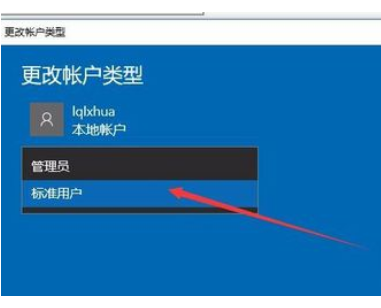系统应用 Win10如何新建用户怎么添加新账户
1. 首先还是在Windows10桌面,右键点击开始按钮,然后在弹出菜单中选择“设置”菜单项
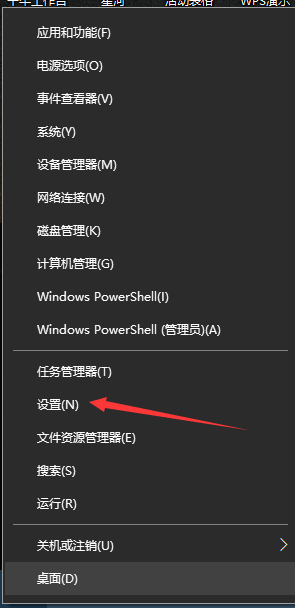
2.接着在打开的Windows设置窗口中,找到“账户”图标,点击该图标进入帐户设置窗口
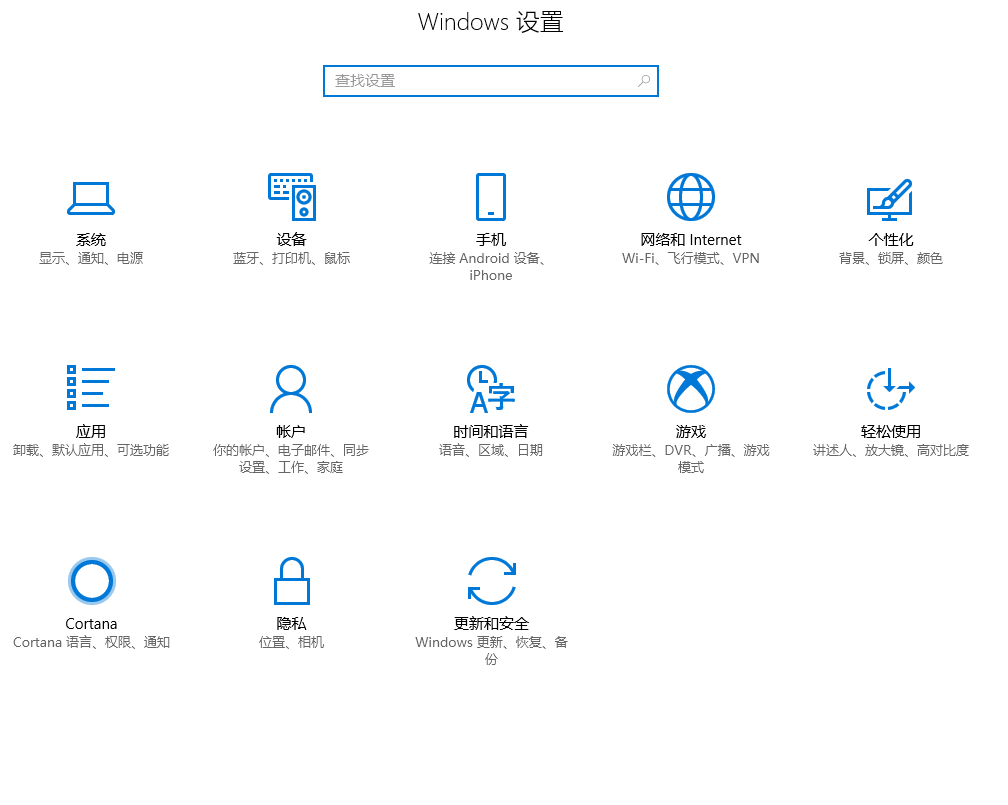
3.接着在打开的设置窗口中,点击左侧边栏的“家庭和其他人员”菜单项
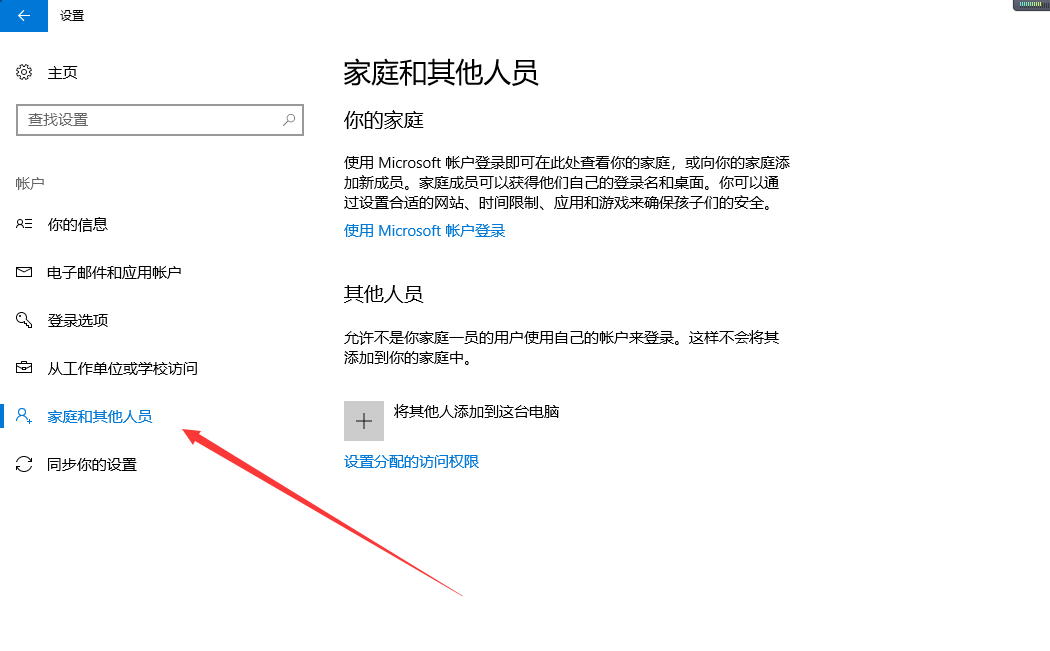
4.在新打开的右侧窗口中点击“将其他人添加到这台电脑”快捷链接
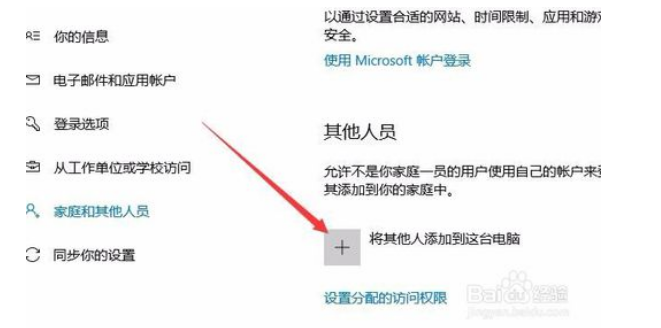
5. 在新弹出的页面中,输入新的用户名、密码以及密码提示问题,最后点击下一步按钮

6.这时新的用户就建立好了,点击用户名后,在打开的下拉菜单中点击“更改帐户类型”按钮,可以对帐户进行设置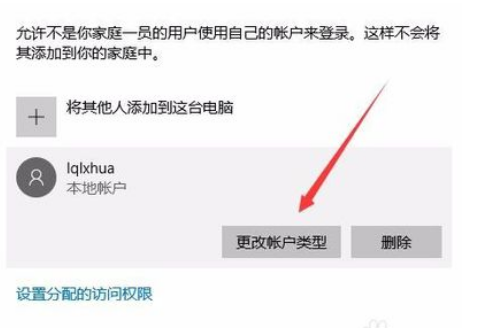
7. 在更改帐户类型窗口中,我们可以修改帐户类型为“管理员”或是“标准用户”,一般选择使用“标准用户”就可以了。